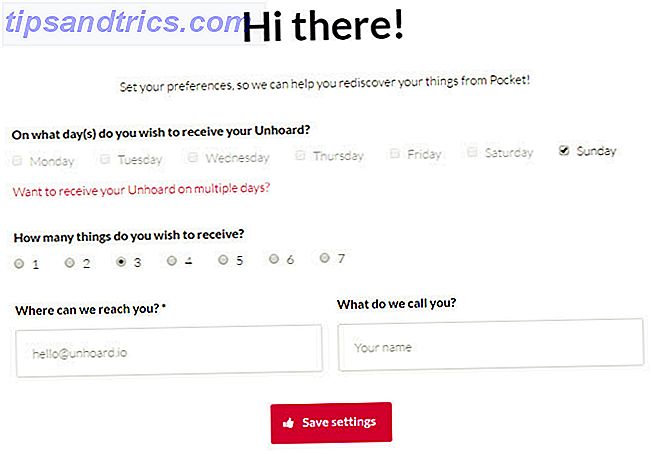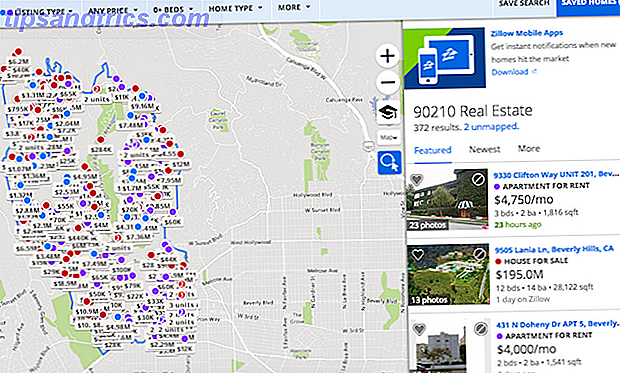Windows 10 april 1803 opdateringen frembragte en ny smattering af privatlivets indstillinger. Opdateringen landede i den sidste uge af april 2018. Den globale udrulning forventes afsluttet i løbet af de kommende måneder, så det er nu en god tid at undersøge eventuelle ændringer i Windows 10-privatlivets indstillinger og hvordan de påvirker dig.
Denne vejledning er tilgængelig til download som en gratis PDF. Download Den komplette guide til Windows 10 Privacy Settings nu . Du er velkommen til at kopiere og dele dette med dine venner og familie.Hvad der følger, er en side til side guide til Windows 10 april 1803 opdatering af personlige oplysninger, så du ved præcis, hvilke sikkerhedsindstillinger der skal konfigureres, og hvorfor du vil skifte det.
For at få adgang til Windows 10-indstillinger skal du trykke på tastaturgenvejen Windows-tasten + I, derefter gå til Privacy eller gå til Start> Indstillinger> Fortrolighed .
Du vil bemærke, at Microsoft har opdelt privatlivsmenuen i to sektioner: Windows Tilladelser og App Tilladelser . Den første omhandler, hvordan Microsoft indsamler og bruger dine data til at strømline din Windows 10-oplevelse. Sidstnævnte omhandler, hvordan individuelle Windows 10-apps bruger identifikation, dataindsamling og andre privatlivsrelaterede apptilladelser.
Oversigt over Windows 10 Privacy Issues
Windows 10 har længe været under angreb for sin tilgang til brugernes privatliv. Da Windows 10 ramte hylderne tilbage i 2015, kom mange funktioner under øjeblikkelig angreb fra privatlivspolitikere og Microsoft-kritikere. Imidlertid fastholder Microsoft sine våben i forbindelse med påståede overtrædelser af privatlivets fred, og tilføjer større kontrol over individuelle elementer, men ikke fuldstændigt at fjerne nogen af de opfattede privatlivets krænkende funktioner.
Det største problem i Windows 10 vedrører dataindsamling. Er Microsoft overskridende grænserne for operativsystemets dataindsamling? Vildledende historier om integrerede keyloggers og spyware sikkert hjælper ikke. Men heller ikke Microsofts tilføjelse af annoncering i File Explorer (dette er let slukket) og vagt formulerede EULA'er, der bekymrer brugere. Lad være med at læse brugsvilkår: Dette websted opsummerer dem for dig. Forstyr ikke læsning Vilkår for brug: Dette Site opsummerer dem til dig Da det meste fine print er yderst ordentligt, kan det være en udfordring at vade gennem hele retssagen og forstå, hvad det hele betyder. Læs mere om konstant systemscanning (den pågældende EULA giver ikke denne adfærd).
Det koger ned på et spørgsmål: Er Microsoft i strid med dit privatliv som standard? Desværre er der ikke noget klart svar, da dit forhold til Windows 10 privatliv varierer fra dine naboer, venner, familie og så videre. Electronic Frontier Foundation hævder stærkt, at Windows 10 overtræder dit privatliv. Den franske regering er også enig i, ligesom EU's databeskyttelsesvagthund og nederlandske databeskyttelsesmyndighed.
Men dataindsamling i dit Windows-operativsystem er ikke en opsigtsvækkende ny åbenbaring. Microsoft har indsamlet oplysninger i Windows siden mindst 2009, og måske endda før det.
Opdatering af Windows 10 og Beskyttelse af personlige oplysninger
"Hver større Windows 10-opdatering nulstiller dine privatlivsindstillinger til standard."
Hvis Windows 10-privatlivets indstillinger vedrører dig, er du inde i en lang kamp. Microsoft er mere åben med dens dataindsamling Sådan ses og slettes dataene Windows 10 Samler og sender til Microsoft Sådan ses og slettes dataene Windows 10 Samler og sender til Microsoft Vil du se, hvad din Windows 10 sender til Microsoft og slet dette data? Sådan gør den nyeste version af Windows det nemt. Læs mere og privatlivsindstillinger. Brugere har nu mere direkte kontrol over, hvordan apps og andre tjenester interagerer.
Du kan bruge tid til at ændre ethvert privatliv eller begrænse adgangen til dine data. Men i en alvorlig svag mod alle brugere nulstiller hver større Windows 10-opdatering dine personlige oplysninger til standard. På dette tidspunkt er det ikke bare privatlivets advokater, der lider; Alle Windows 10-brugere skal sigtes gennem deres privatlivsindstillinger, fordi Microsoft længes efter data.
6 Hurtige og nemme løsninger til Windows 10 Privacy
Heldigvis er alt ikke tabt. Du kan tage nogle direkte handlinger mod Microsoft og Windows 10 for at begrænse, hvor meget data du overleverer.
1. Skift Windows 10 Privacy Settings
Denne vejledning beskriver rækkevidden af privatlivsindstillinger, der er tilgængelige i Windows 10. Men en af de mest grundlæggende ting at gøre er at skifte alt ud. Som du lige har læst, vil en større opdatering af Windows 10 nulstille dine bestræbelser, men det tager kun et par minutter at skifte alt for at "slukke" igen.
2. Afmeld under installation af Windows 10
Under installationen af vinduet 10 har du mulighed for at slukke for flere privatlivsindstillinger. Hvis du er ny i Windows 10 eller udfører en ny installation, skal du bruge denne mulighed for at slukke for eventuelle privatlivsindstillinger. Sådan konfigureres Windows 10-privatlivets indstillinger under opsætning Sådan konfigureres Windows 10-privatlivsindstillinger under opsætning Hvis du installerer Windows 10 til den første tid, kan du være utilfreds med de antagelser, som Microsoft laver, når du vælger deres forudindstillinger for ekspresindstillinger under installationen. Hvilke friheder er Microsoft, der tager med dit privatliv? Læs mere .
3. Sluk leveringsoptimering
Windows 10-leveringsoptimering gør brug af peer-to-peer-teknologi til at dele opdateringer med andre computere. Nu, hvis du vil dele opdateringer med andre computere inden for dit kendte netværk, er det fint. Du kan tilmelde dig og ændre indstillingerne i overensstemmelse hermed. Men standardindstillingen er at dele opdateringer - bruge din båndbredde - uden at fortælle dig det.
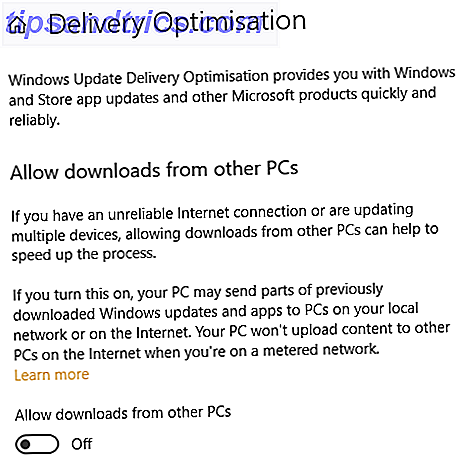
Gå til Indstillinger> Opdatering og sikkerhed> Windows Update> Avancerede indstillinger> Leveringsoptimering . Derudover kan du styre mængden af båndbredde, du deler ved hjælp af Advanced Optimization Options for levering. Menuen Avancerede indstillinger indeholder også skydere, der styrer, hvor meget båndbredde Windows 10 bruger til at downloade opdateringer.
4. Helt deaktiver Cortana
Deaktivering af Cortana bryder ikke Windows 10-søgning. Så hvis du hellere vil gøre uden Windows 10-assistenten helt Cortana i Windows 10: Alt du behøver at vide Cortana i Windows 10: Alt du behøver at vide Den digitale assistent Microsoft Cortana er en integreret del af Windows 10. Lurer du på hvad Cortana kan gøre eller hvordan man kan slå Cortana ud? Vi har svar. Læs mere, du kan sikkert deaktivere det uden at bekymre dig Sådan deaktiverer du Windows 10's "Kendskab til dig" -funktion Sådan deaktiveres Windows 10's "Kendskab til dig" -funktion Hvis du ikke vil have Windows 10 at lære dig at kende dig, det er virkelig nemt at få det til at stoppe. Læs mere . Processen adskiller sig dog mellem Windows 10-versioner.
5. Overvej at bruge en lokal konto
Okay, så det er ikke helt nødvendigt, men en lokal konto har mange fordele i forhold til en altid forbundet Microsoft-konto. Sikkerhed og privatliv er kun to af grundene Fordele og ulemper ved at bruge en Microsoft-konto med Windows Fordele og ulemper ved at bruge en Microsoft-konto med Windows En enkelt Microsoft-konto giver dig mulighed for at logge ind på en bred vifte af Microsoft-tjenester og -apps. Vi viser dig fordele og ulemper ved at bruge en Microsoft-konto med Windows. Læs mere . Tjek denne korte vejledning, hvis du vil skifte til en lokal konto Sådan ændres standardapplikationer og indstillinger i Windows 10 Sådan ændres standardapplikationer og indstillinger i Windows 10 Windows 10 træffer mange beslutninger for den dovne bruger. Hvis du foretrækker at være din egen mester, kan du indstille dine egne præferencer. Vi viser dig hvordan. Læs mere .
6. Tjek dit Microsoft Privacy Dashboard
Microsofts privacy-dashboard giver dig chancen for at se, hvilke oplysninger Microsoft lagrer. De oplysninger, du ser "repræsenterer de mest relevante personoplysninger", der er gemt for at personliggøre din oplevelse. Du kan til enhver tid downloade eller slette dine data.
3 Nyttige værktøjer til styring af Windows 10 Privacy
Sammen med de hurtige rettelser, der er nævnt ovenfor, er der flere yderst nyttige Windows 10 privatlivsredskaber, du kan bruge til hurtigt at foretage ændringer. Her er tre af de bedste.
1. W10Privacy
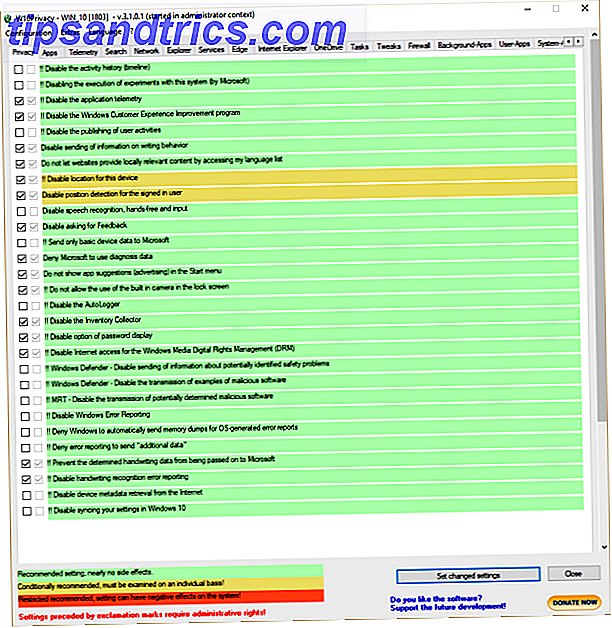
W10Privacy er en af de første porte til mange Windows 10 privatlivsbuffere. Enkelt sagt, det tilbyder en bred vifte af privatlivsindstillinger, som du kan bruge til at claw-back noget privatliv fra Microsoft. Appen indeholder 14 faner, der vedrører et andet aspekt af Windows 10 privatlivets fred.
Alle W10Privacy muligheder er også farvekodede. Grøn angiver en anbefalet tweak, gul indikerer en individuel indstilling for hvert enkelt tilfælde, mens rød betyder, at du kun fortsætter, hvis du er sikker på dit valg.
2. O & O ShutUp10
O & O ShutUp10 er et andet respekteret tredjeparts privatlivsværktøj til Windows 10. Ligesom W10Privacy skifter du privatlivsindstillinger til eller fra afhængigt af dine krav. Du kan rulle over hver privatlivsindstilling for at få en oversigt over, hvad det gør, mens appen tilbyder et anbefalet opsætningsområde for privatlivssøgere.
3. AntiSpy til Windows 10
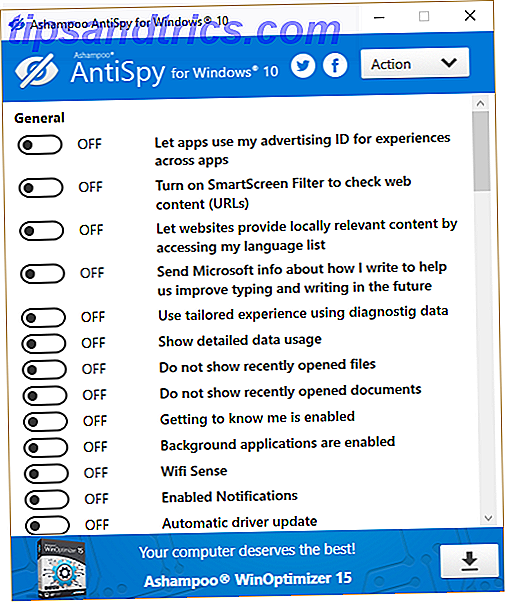
Dit sidste Windows 10-privatlivsværktøj til at tjekke ud er AntiSpy for Windows 10. AntiSpy til Windows 10 indeholder en omfattende liste over privatlivsindstillinger, som du nemt kan skifte til og fra. AntiSpy leveres med en standardindstilling, der eliminerer de fleste privatlivsindstillinger. Du kan stadig gå igennem og slukke for andre indstillinger.
Windows 10 Privacy Settings: Generelt
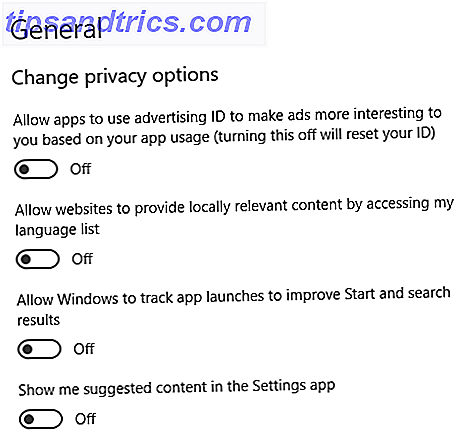
Annonce-id
Dit annoncerings-id er knyttet til din Microsoft-konto og fungerer som de trackers, der følger dig rundt på internettet for at levere personlige annoncer. Dette er et spørgsmål om personlig præference. Du vil sandsynligvis se annoncer, hvis du bruger internettet: Vil du have disse annoncer tilpasset dine visnings- og købsbeslutninger?
"For at skabe en mere tilpasset online-oplevelse kan nogle af de annoncer, du modtager på Microsofts hjemmesider og apps, tilpasses dine tidligere aktiviteter, søgninger og besøg på webstedet."
Disse henviser til de annoncer, der vises i Microsoft-tjenester, f.eks. Din startmenu eller universelle apps. Læs mere om at fravælge her.
Få adgang til mit sprog
Microsoft og Windows kan bruge dine sprogindstillinger til at sikre, at lokalt servert indhold stemmer overens. Hvis du er engelsk, er dette ikke meget af et problem, da internettet er standard til engelsk. Hvis det ikke er tilfældet, kan det være nyttigt at sikre, at indholdet af webstedet stemmer overens med det valgte sprog. Sådan ændres standardsprog og -region i Windows 10 Sådan ændres standardsprog og -region i Windows 10 Leder du efter måder at ændre dit standard sprog og region i Windows 10? Her følger vi en trinvis vejledning til at installere nye sprog og skifte mellem eksisterende sprog. Læs mere . Hvis du foretrækker ikke at sende en liste over sprog installeret på dit system, skal du slukke for det.
Spor App Launches
Windows 10 kan spore de apps, du starter, for at arrangere din startmenu og søge resultater bedre. Ved at aktivere denne funktion vil strømlinjeforme resultaterne af startmenuen og fliserne blive vist med de hyppigste valg, med lignende resultater for søgemenuen i startmenuen.
Foreslå indstillinger indhold
Microsoft kan foreslå nye indstillinger og andet indhold, som du måske finder interessant. De nye og interessante indstillinger, indhold og appforslag kan manifestere sig på flere måder. Hvis du er en sjælden eller ny bruger, er det ikke en helt forfærdelig måde at lære om nye funktioner, du måske ellers savner. Men hvis du på nogen måde er bekendt med Windows 10 og andre Windows-operativsystemer, kan du skifte det fra.
Windows 10 Privacy Settings: Tale, Inking & Typing
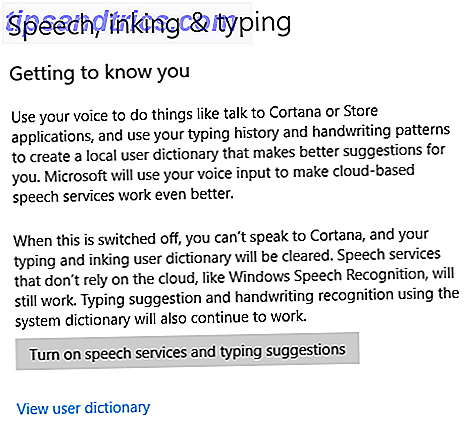
Tale, Inking & Typing opretholder en database med dine Cortana-indgange for at strømline hvordan dine og andre brugers tale tjenester virker. Når denne indstilling er tændt, registrerer Windows din skrivehistorik (i søgefeltet i Cortana) og stemmesøgningsforespørgsler. Disse data aggregeres derefter med andre brugerdata "for at forbedre vores evne til at genkende alle brugeres tale korrekt."
Indstillingen Speech, Inking & Typing har flere spørgsmål om beskyttelse af personlige oplysninger. For eksempel, fordi Cortana er tændt, indsamler Microsoft også oplysninger om din kalender og personer (dine kontakter) for yderligere at "tilpasse taloplevelsen." Indstillingen opretter også en brugerbogbog med hyppige og unikke vilkår for at strømline tjenesten yderligere.
Desværre vil Cortana ikke fungere uden at aktivere denne mulighed. Du kan dog slukke for nogle Cortana-funktioner for at begrænse mængden af dataindsamling.
Windows 10 Privacy Settings: Diagnostik og Feedback
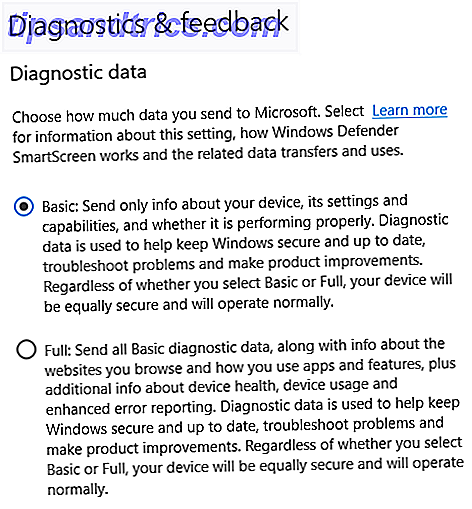
Afsnittet Diagnostik og feedback indeholder privatlivsindstillinger for det brede udvalg af feedback og diagnostiske funktioner i Windows 10. Mens den voldsomme kritik af Windows 10-dataindsamlingspraksis er noget ophørt, er der stadig bekymringer over, hvor vidtrækkende nogle former for praksis er.
Diagnostik og feedback er, hvordan du og din Windows 10-enhed fortæller Microsoft, hvad der virkelig foregår.
Du kan tjekke hele spektret af kategorier for diagnostisk dataindsamling her. Privatliv og Windows 10: Din vejledning til Windows Telemetry Privacy og Windows 10: Din vejledning til Windows Telemetri Med fremkomsten af Windows 10 Creator Update synes Microsoft at have besluttet at være mere gennemsigtig om deres dataindsamlingsaktiviteter. Find ud af, hvor meget der er samlet, og hvad du kan gøre. Læs mere .
Diagnostiske data
I en tidligere opdatering reducerede Microsoft antallet af diagnostiske dataindstillinger til to, hvilket efterlod bare de grundlæggende eller fyldige muligheder (Enhanced eksisterer ikke længere). De to indstillinger styrer præcis, hvor meget data du sender til Microsoft. Følgende oplysninger er taget direkte fra Microsoft "Diagnostics, Feedback and Privacy in Windows 10", som du kan finde her.
Grundlæggende: Sendes kun information om din enhed, dens indstillinger og funktioner, og om det udføres korrekt. Diagnostiske data bruges til at holde Windows sikkert og opdateret, fejlfinding af problemer og produktforbedringer. Grundlæggende sendes:
- Enhed, tilslutningsmuligheder og konfigurationsdata:
- Data om enheden, f.eks. Processortype, OEM-producent, type batteri og kapacitet, antal og type kameraer og firmware- og hukommelsesattributter.
- Netværksfunktioner og forbindelsesdata som enhedens IP-adresse, mobilnetværk (herunder IMEI og mobiloperatør), og om enheden er forbundet til et gratis eller betalt netværk.
- Data om operativsystemet og dets konfiguration som OS version og build nummer, region og sprog indstillinger, diagnostik niveau, og om enheden er en del af Windows Insider programmet.
- Data om tilsluttede eksterne enheder som f.eks. Model, producent, driver og kompatibilitetsoplysninger.
- Data om de programmer, der er installeret på enheden, såsom applikationsnavn, version og udgiver.
- Om en enhed er klar til en opdatering, og om der er faktorer, der kan hæmme muligheden for at modtage opdateringer, såsom lavt batteri, begrænset diskplads eller forbindelse via et betalt netværk.
- Om opdateringerne lykkes eller fejler.
- Data om pålideligheden af selve diagnostikopsamlingssystemet.
- Grundlæggende fejlrapportering, som er sundhedsdata om operativsystemet og applikationer, der kører på din enhed. For eksempel fortæller grundlæggende fejlrapportering os, om et program, som f.eks. Microsoft Paint eller et tredjeparts spil, hænger eller styrter.
Fuld: Sender alle grundlæggende diagnostiske data sammen med oplysninger om det websted, du søger, og hvordan du bruger apps og funktioner samt yderligere oplysninger om enhedsundhed, enhedsbrug og forbedret fejlrapportering. Diagnostiske data bruges til at holde Windows sikkert og opdateret, fejlfinding af problemer og produktforbedringer. Udover Basic, Fuld sender:
- Yderligere data om enheden, tilslutningsmuligheder og konfiguration ud over det, der er indsamlet i Basic.
- Status og logging oplysninger om operativsystemets sundhed og andre systemkomponenter (ud over data om opdatering og diagnosticeringssystemer indsamlet i Basic).
- Appbrug, f.eks. Hvilke programmer, der lanceres på en enhed, hvor længe de kører, og hvor hurtigt de reagerer på input.
- Browserbrug, også kendt som browserhistorik.
- Små prøver af indskrivning og indtastning af indtastning, som behandles for at fjerne identifikatorer, sekventeringsoplysninger og andre data (f.eks. Navne, e-mailadresser og numeriske værdier), som kan bruges til at rekonstruere det oprindelige indhold eller forbinde indgangen til brugeren. Disse data bruges aldrig til skræddersyede oplevelser som beskrevet nedenfor.
- Forbedret fejlrapportering, herunder enhedens hukommelsesstatus, når der opstår et system eller et programkrasj (som muligvis utilsigtet indeholder dele af en fil, du brugte, da problemet opstod). Crash data bruges aldrig til Skræddersyede oplevelser som beskrevet nedenfor.
Der er ikke rigtig en måde at helt undslippe Microsoft-diagnostiske data, hvis du bruger Windows 10. Vælg Grundindstilling, hvis dette er et problem.
Forbedre Inking & Typing Recognition
I forhold til den foregående sektion strømlinerer og forbedrer denne indstilling yderligere indbydnings- og maskinskrivningstjenester for dig og andre brugere.
Skræddersyede oplevelser
Microsofts skræddersyede erfaringer bruger det diagnostiske datarniveau, du vælger, til at levere en række personlige tips, appforslag og meget mere. Disse foder også til produktforslag og andre lignende tjenester.
De skræddersyede erfaringer strækker sig til at foreslå en anden app til video streaming eller på en anden måde at se billeder i Windows 10. Men det giver også forslag til at købe yderligere OneDrive-opbevaring, hvis harddisken fylder op, reklamerer for Windows-produkter. Igen binder denne mulighed til Windows, der forsøger at strømline og kurere din brugeroplevelse.
Sluk denne mulighed for at stoppe disse forslag.
Diagnostisk Data Viewer
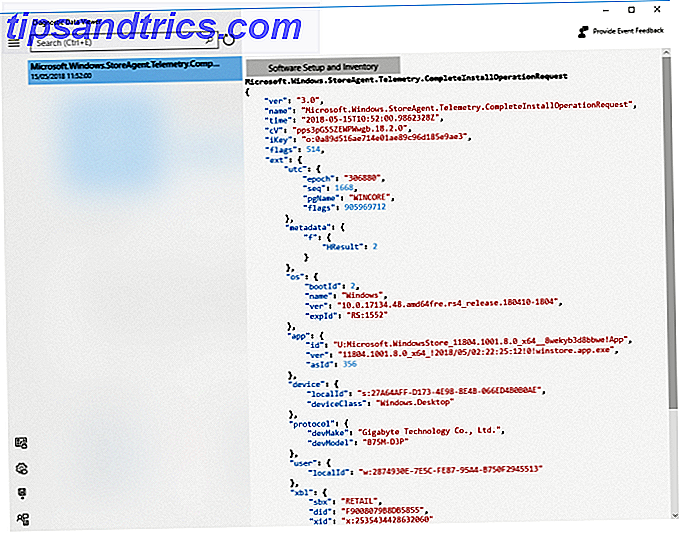
Diagnostic Data Viewer giver dig mulighed for at se de data, Microsoft samler på dit system. Data Viewer selv er en Microsoft Store-download. Når du er installeret, kan du gennemse diagnostiske data, når den kommer ind i seeren.
Ærligt for de fleste (herunder mig selv) er de fleste af dataene rade, hvilket betyder, at det simpelthen ikke vil give mening. Du kan dog dekryptere alle krypterede data, der sendes til Microsofts servere, hvilket gør det i det mindste lidt mere tilgængeligt for dem, der kan analysere oplysningerne.
Slet diagnostiske data
Du kan dog slette dine diagnostiske data ved hjælp af denne indstilling. Hvis du trykker på Slet- knappen, slettes eventuelle diagnostiske data. Det stopper ikke den fremtidige indsamling af diagnostiske data. Sletningsknappen nulstiller tælleren, hvis du vil.
Feedback Frekvens
Din feedbackfrekvens påvirker, hvor ofte Windows 10 vil bede om din mening om ændringer af operativsystemet. Hvis du er en del af Windows Insider-programmet, er denne indstilling sat til Automatisk (Anbefalet). Hvis du ikke er, kan du ændre denne mulighed til et af alternativene.
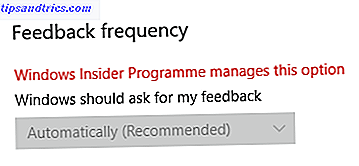
Windows 10 1803 Feedback Frekvensindstilling Fejl
Der er mange rapporter om, at indstillingen Feedback Frekvens har en fejl, der låses til automatisk tilbagemelding, ledsaget af meddelelsen "Windows Insider Program styrer denne indstilling." Heldigvis tager det ikke lang tid at fastsætte denne fejl.
- Download denne kumulative opdatering fra Microsoft.
- Indtast cmd i startmenuen søgebjælken, højreklik derefter og vælg Kør som administrator .
- Skriv nu følgende kommando:
dism /online /add-package /packagepath:[path to downloaded file]\Windows10.0-KB4135051-x64_22fd6a942c7b686a5434bcc8dfc87f3379c99437.cab - Tryk Enter, vent på, at kommandoen skal behandles, og genstart derefter dit system.
Windows 10-privatlivsindstillinger: Aktivitetshistorik
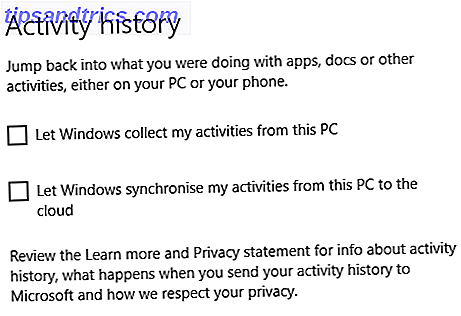
Din aktivitetshistorik beskriver de ting, du gør på din pc. Aktivitetshistorikken holder styr på de filer, du åbner, tjenester, du bruger, websteder, du søger, og meget mere. Aktivitetshistorikken gemmer oplysningerne lokalt, men hvis du er logget ind på din Microsoft-konto og har givet tilladelse, deles disse oplysninger på tværs af Microsofts tjenester.
Din aktivitetshistorik kan give dig mulighed for at hente arbejde fra en anden computer. Hvis du for eksempel arbejdede på et Microsoft Word-dokument på en anden pc, men skulle forlade computeren, vises aktiviteten i din historie i et par dage bagefter. Hvis aktiviteten vises på listen, kan du vælge og fortsætte den.
Aktivitetshistorikfeeds er aggregeret med data fra andre brugere og bruges til at forbedre Microsoft-produkter og -tjenester.
Windows 10 Privacy Settings: Placering
Denne side indeholder dine placeringsbaserede privatlivsindstillinger.
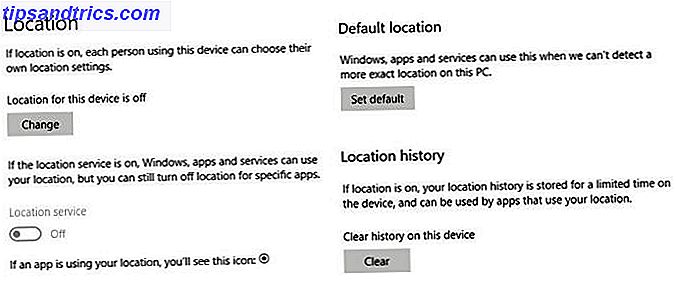
Beliggenhed
Når placeringstjenesten er tændt, kan "Windows, apps og tjenester bruge din placering, men du kan stadig slukke for placering til bestemte apps." Det betyder, at du får mere præcis lokaliseret information. I visse apps, især for dem, der bruger mobile versioner af Windows 10, kan dette være praktisk, fx hvis du søger efter noget generelt, returnerer søgningen lokaliserede resultater.
For at gøre dette kan placeringstjenesten dele dine placeringsresultater med "Trusted Partners." Jeg er fast i off-campen, men utallige andre apps og websites gør det ellers, så det er op til dig.
Standardplacering
Dette er en anden praktisk udvidelse til placeringstjenesten. Indtast din standardplacering her, og Windows 10 vil give disse kriterier, når det bliver anmodet om af apps eller andre tjenester. Det sparer konstant at slukke for placeringstjenester eller opdatere dine detaljer, når du bevæger dig rundt og sikrer udsendelse af kun ét sæt data.
Placeringshistorik
Hvis placeringstjenesten er tændt, vil denne valgmulighed opretholde en kort historie om dine nyligt besøgte steder. I den begrænsede periode - "24 timer i Windows 10" kan andre apps installeret på dit system få adgang til denne historie. Dem med adgang vil blive mærket Anvendelse af placeringshistorik på siden med placeringsindstillinger.
geofencing
"Nogle apps bruger geofencing, som kan tænde eller slukke for bestemte tjenester eller vise dig oplysninger, der kan være nyttige, når du er i et område, der er defineret (eller" indhegnet ") af appen."
Det betyder, at en app muligvis, hvis den er tændt, bruger specifikke placeringsoplysninger til at tænde og give dig relevante oplysninger. Tænk efter en vejrrapport fra en ny placering.
Hvis nogen apps bruger geofencing, vil du se, at en eller flere af dine apps bruger geofencing i øjeblikket på din placeringsindstillingsside.
Placering af personlige oplysninger om beskyttelse af personlige oplysninger
Microsoft har smidt skjult en anden vigtig lokalitetsrelateret privatlivsmenu: Cortana-lokaliseringstjenester. Microsoft har strømlinet Cortana-indstillinger i sin egen indstillingsmenu, men dette er adskilt fra de personlige oplysninger, der er angivet her.
Cortana "virker bedst, når hun har adgang til din enheds placering og placeringshistorik", selv om du nu sikkert kan slukke disse placeringsindstillinger og Windows 10-assistenten forbliver funktionel. Du modtager imidlertid ikke lokationsbaseret kontekstuelle oplysninger.
For at administrere Cortana skal du gå til Indstillinger> Cortana> Tilladelser og historie og derefter vælge Administrer oplysningerne, som Cortana kan få adgang til fra denne enhed.
Windows 10 Privacy Settings: Kamera
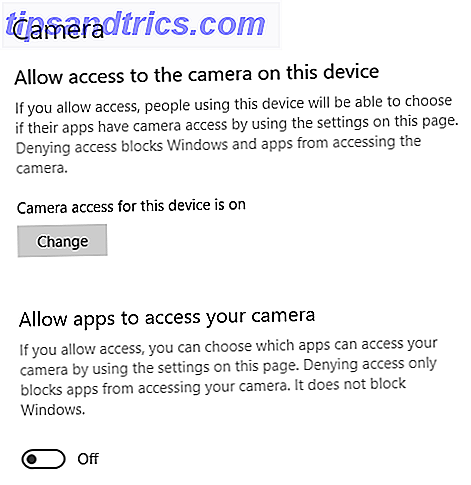
Denne side indeholder privatlivsindstillinger for dit kamera.
"Nogle mennesker bekymrer sig om ukendte apps, organisationer eller malware ved hjælp af deres kamera. Når dit kamera bruges, skal du være ansvarlig. "
Microsoft giver dig fuld kontrol over de enkelte apps, der kan anmode om adgang til dit kamera. Jeg vil råde dig til at administrere adgang på en app-til-app-basis uden at glemme de andre grundlæggende kameraets privatlivsstrategier. Hvorfor skal du deaktivere eller dække din webcam lige nu Hvorfor skal du deaktivere eller dække din webcam lige nu Hvis du ikke er forsigtig, hackere kan nemt få adgang til dit webcam og spionere på dig uden din viden. Så du har to muligheder: Deaktiver kameraet eller tag det op. Læs mere, som alle bør sætte for at bruge.
Windows 10 Privacy Settings: Mikrofon
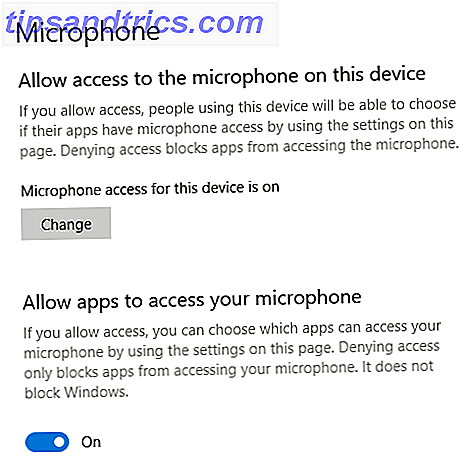
Denne side indeholder privatlivsindstillinger for din mikrofon. Du vil bemærke ligheden mellem kameraet og mikrofonindstillingerne sammen med andre personlige indstillinger, der skal komme.
Nogle brugere anser mikrofoner for at være en sikkerhedsrisiko. Ved flere lejligheder er mikrofoner tændt og brugt som en skjult lytteapparat. I dette tilfælde har brugere rejst bekymringer over, at Windows 10 vil optage deres tale uden forudgående tilladelse, eller at deres Cortana-talesøgninger vil blive optaget længere end forventet eller brugt imod dem på et andet tidspunkt.
Disse bekymringer udgør et kerneaspekt af mistillid overfor Microsoft. Du kan læse mere i den kommende "Speech, Inking og Typing" sektion.
Windows 10 Privacy Settings: Meddelelser
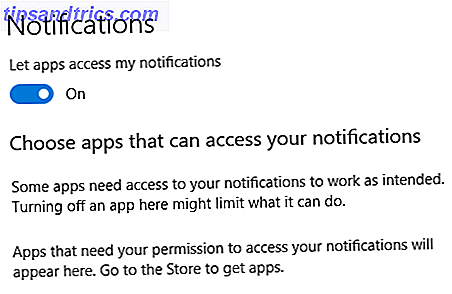
Denne side omhandler dine enhedsmeddelelser.
Apper, der har adgang til underretninger, kan sende ind på din skrivebeskyttelsesbjælke. Disse meddelelser kan komme fra en række kilder, som e-mail-konti og kalendere, Cortana, Windows Defender, Windows Update-meddelelser osv.
Meddelelser inden for Windows 10 er for mig en irriterende at være slukket. Jeg vil dog være forsigtig med Windows Lock Screen-underretninger. Disse kan vise uønsket information på et offentligt sted, uden at du er klar over det. Du finder dog låseskærmbeskeder (og hurtige handlinger) under Indstillinger> System> Meddelelser og handlinger i stedet for siden Indstillinger for beskyttelse af personlige oplysninger.
Windows 10 Privacy Settings: Kontooplysninger
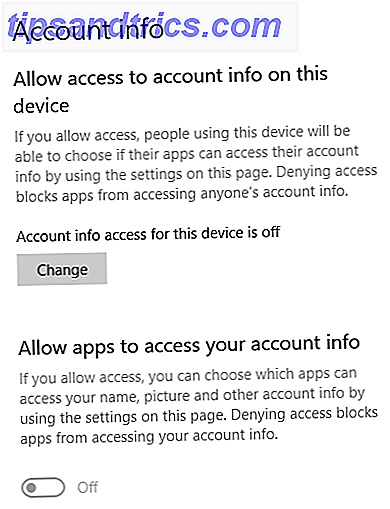
Denne side indeholder oplysninger om din Microsoft-konto, der specifikt påvirker, hvordan dine installerede apps interagerer med din email-adresse, navn og kontobillede.
Det vil også få adgang til anden kontoinformation afhængigt af dine Microsoft-kontoindstillinger. Dette kan være din placering, telefonnummer, faktureringsoplysninger og så.
Windows 10 Privacy Settings: Kontakter
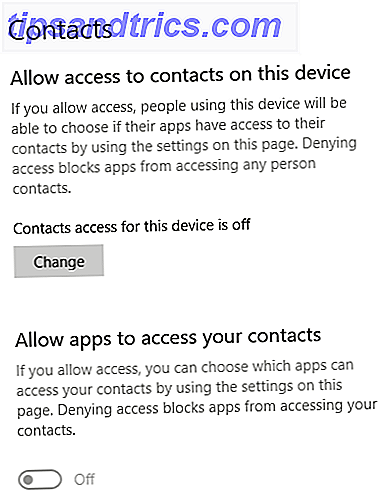
Denne side indeholder oplysninger om de kontakter, du har gemt på din Windows 10-enhed. Som med andre privatlivsindstillinger kan du give specifik adgang til apps, hvis du ønsker det. Nogle apps kan ophøre med at fungere ordentligt uden adgang til dine kontaktlister.
Kontakter deles også regelmæssigt mellem apps, herunder Cortana.
Windows 10 Privacy Settings: Kalender
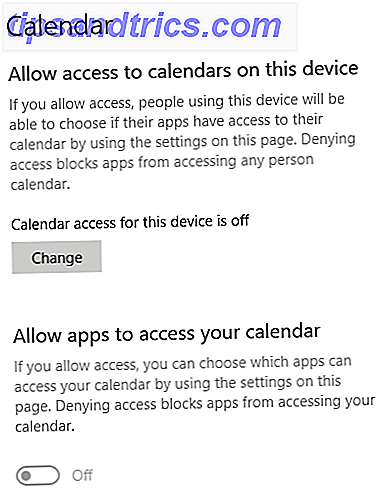
Denne side indeholder dine kalenderindstillinger for privatliv.
Som med dine kontakter kan kalenderoplysninger deles mellem et antal apps, herunder Cortana Sådan laver du Cortana Organiser dit liv Sådan laver du Cortana Organiser dit liv Dit liv er så komplekst, du fortjener en personlig assistent. Mød Cortana, din virtuelle assistent klar til at tjene på spidsen af din tunge. Vi viser dig, hvordan du effektivt delegerer opgaver til Cortana. Læs mere . Du kan angive adgang til dine kalenderoplysninger på basis af app-per-app.
Windows 10 Privacy Settings: Opkaldsoversigt
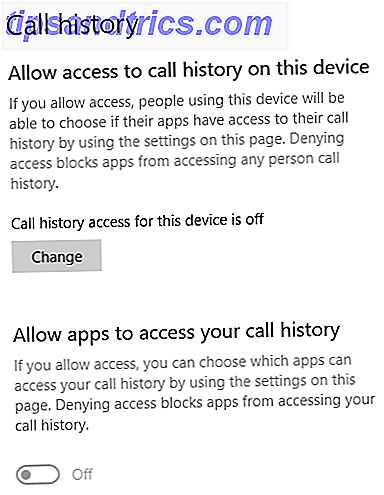
Denne side indeholder privatlivsindstillinger for din opkaldsoversigt.
Dette vedrører direkte Windows 10 Mobile-operativsystemet, der findes på tværs af en række smartphones og tablet, men kan også påvirke de brugere, der opretter eller modtager opkald via en SIM-kompatibel tablet.
Desværre har jeg ikke erfaring med Windows 10 Mobile-operativsystemet, eller hvordan denne privatlivsindstilling påvirker andre apps, der er installeret på enheden. Jeg har det slukket på min bærbare computer og skrivebord, af indlysende årsager. Hvis du mener, at det deler unødvendige oplysninger på tværs af din enhed, skal du slukke for det og måle, om nogen apps er direkte påvirket af dette.
Windows 10 Privacy Settings: Email
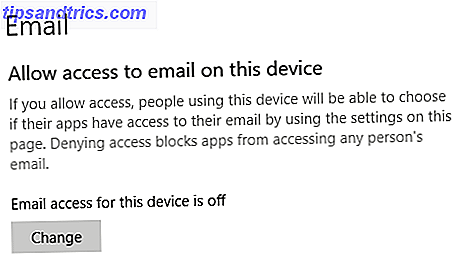
Denne indstilling definerer, hvilke apps der vil kunne logge ind og sende e-mails på dine vegne.
Du kan angive tilladelser på en app-til-app-basis, men du bør bemærke, at "Classic Windows-programmer" ikke vises på denne liste. Dette betyder, at Microsoft Outlook og andre e-mail-apps, der er installeret uden for Windows Store, vil fungere efter deres indstillinger. I så fald kan du se din e-mail-klient for yderligere besked og privatlivsindstillinger.
Som med opkaldsoversigt kan det medføre ændringer af denne indstilling, at nogle af dine installerede apps opfører sig anderledes.
Windows 10 Privacy Settings: Opgaver
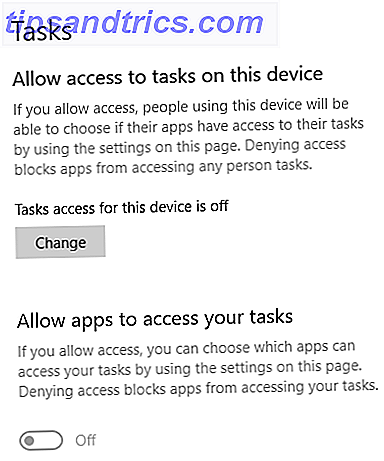
Denne side definerer hvilke applikationer der kan få adgang til dine opgaver.
Sluk denne indstilling, hvis du ikke vil have apps til at få adgang til opgaver, der er angivet i andre programmer eller andre steder på dit system.
Windows 10 Privacy Settings: Beskeder
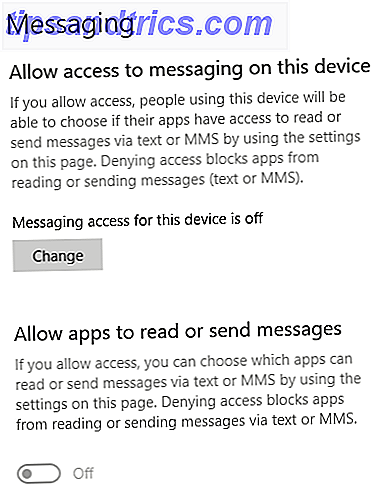
Denne side indeholder privatlivsindstillinger for dine SMS- eller MMS-messaging-tjenester (ikke forveksles med onlinemeddelelsestjenester, som Slack osv.).
Nogle apps vil kræve evnen til at sende som dig, eller skrive på dine vegne. Hvis du føler dig ubehagelig med dette, skal du helt sikkert slukke for funktionen. Men som med indstillingerne for opkaldsoversigt og e-mail, kan det medføre, at nogle af dine installerede apps opfører sig anderledes, især på Windows 10 mobile enheder.
Prøv at slukke individuelle apps en efter en og kontrollere, hvad der påvirkes af ændringen.
Windows 10 Privacy Settings: Radioer
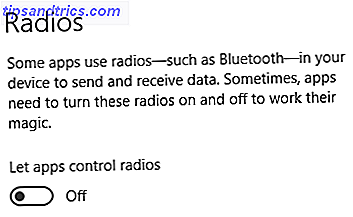
Windows 10 Radio privatliv indstillinger vedrører apps, som aktiverer radioen i din enhed til at kommunikere med andre enheder som ønsket.
Dette kan variere fra en app, der kræver specifik adgang til din Bluetooth Hvorfor Bluetooth er en sikkerhedsrisiko, og hvad du kan gøre ved det Hvorfor Bluetooth er en sikkerhedsrisiko, og hvad du kan gøre ved det Bluetooth er nyttigt, og gør forbindelse til pc'er, biler, og andre enheder praktisk. Men er du opmærksom på sikkerhedsrisikoen, mens du bruger Bluetooth, selv på de nyeste enheder? Læs mere for at tillade direkte kommunikation - tænk smartwatches og deres ledsagere - for at aktivere Wi-Fi-adaptere for at oprette en netværksforbindelse.
Jeg vil anbefale at håndtere dette på en app-til-app-basis, med særlig vægt på Windows 10 Mobile-brugere. Du kan finde, at deaktivering af hele indstillingen får nogle apps til at stoppe med at arbejde, da de ikke har de korrekte tilladelser til at arbejde.
Windows 10 Privacy Settings: Andre enheder
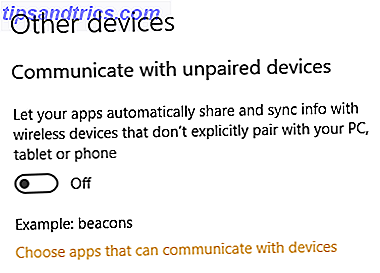
Denne side indeholder personlige oplysninger om, hvordan din enhed kommunikerer med andre omkring det.
Kommuniker med uparrede enheder
Din enhed kommunikerer med andre enheder rundt om den. Denne indstilling tillader, at apps, der er installeret på din enhed, automatisk "deler og synkroniserer information med trådløse enheder, der ikke eksplicit er forbundet med din pc, tablet eller telefon."
Kommunikation med uparrede enheder er en stor "nej" for mig. På indstillingssiden henvises der til "beacons", som refererer til brugen af sporings- og reklamebakker i stærkt befolket områder. Du indtaster for eksempel et travlt indkøbscenter med bakker, og din telefon synkroniseres. Beacons kan så spore dig rundt om bygningen Hvordan annoncører bruger web beacons til at spore dig på nettet og i e-mails Hvordan annoncører bruger web beacons til at spore dig på nettet og i e-mails Har du nogensinde spekuleret på, hvordan annoncører sporer dig rundt på nettet? Der er mange metoder, men brugen af web beacons er en af de mere almindelige og effektive. Læs mere ved at bruge de butikker, du besøger, til at oprette en annonceringsprofil. Err, nej tak.
Microsoft bruger også "web beacons" til at "hjælpe med at levere cookies og indsamle brugs- og præstationsdata. Vores hjemmesider kan indeholde web beacons og cookies fra tredjeparts tjenesteudbydere. "
Windows 10 Privatlivsindstillinger: Baggrundsapplikationer
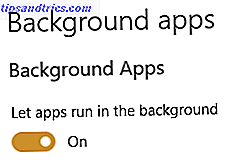
Denne privatlivsindstilling giver dig mulighed for at bestemme, hvilke apps der kan modtage og sende oplysninger, selvom du ikke bruger dem. Windows 10-indstillingssiden bekræfter, at "at slå baggrundsapps fra kan spare strøm", men det kan også gemme disse apps unødigt at kommunikere.
Gå gennem listen og sluk for apps, en efter en. Hvis noget ophører med at fungere, bør du overveje at slå det på igen, eller brug en internetsøgning til at finde en løsning.
Windows 10 Privacy Settings: App Diagnostics
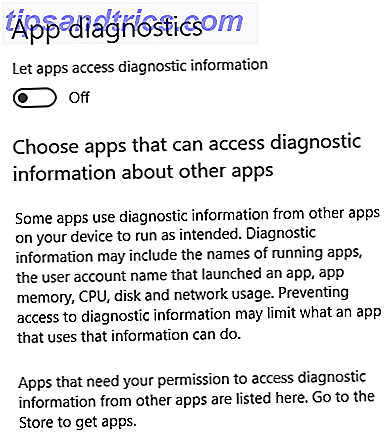
Denne side vedrører diagnosticering af Windows 10 app og personlige oplysninger.
"Apps i Windows 10 er omhyggeligt isoleret, så de ikke forstyrrer hinanden. Der er dog scenarier, hvor det er nyttigt for en app at se visse typer oplysninger om andre kørende apps (for eksempel er det nyttigt, at diagnostiske værktøjer kan få en liste over kørende apps). "
Selv om den række information, som adgangen til apps er begrænset til, er nogle brugere bekymrede over, at apps overskrider deres grænser. De tilgængelige oplysninger er:
- Navnet på hver kørende app.
- Pakkenavnet på hver kørende app.
- Brugernavnet under hvis konto appen kører.
- Hukommelsesbrug af appen og andre procesniveauoplysninger, der typisk bruges under udvikling.
Du kan vælge, hvilke apps der kommunikerer individuelt og slukker dem for en-til-en.
Windows 10 Privacy Settings: Automatisk filoverførsler
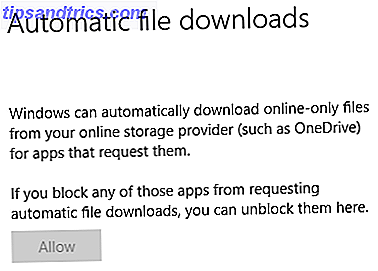
Dette afsnit vedrører, hvordan Windows 10 håndterer automatiske fildownloads fra onlineoplagringsleverandører.
Hvis du f.eks. Bruger filer, der kun er online, der er gemt i din OneDrive-konto En hurtig guide til OneDrive i Windows 10 En hurtig guide til OneDrive i Windows 10 Kan OneDrive udskifte Google Drive eller Dopbox? Det kommer an på. For at hjælpe dig med at beslutte, fortæller vi alt om OneDrives bedste funktioner og hvordan du konfigurerer det. Læs mere, Windows 10 og nogle Windows-apps kan automatisk downloade disse filer, så de er klar til brug. Du kan blokere individuelle apps fra at downloade filer eller slukke for hele funktionen.
Windows 10 Privacy Settings: Dokumenter, Billeder, Videoer
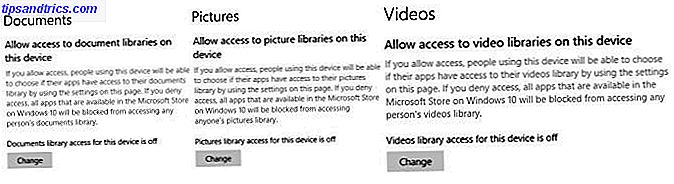
Disse afsnit vedrører, hvordan apps får adgang til dokumenter, billeder og videoer. De er kombineret i en enkelt artikeloverskrift, fordi de er stort set de samme under et andet navn.
Når disse indstillinger er tændt, kan apps få adgang til dit dokumentbibliotek eller billeder og videoer på din enhed. Når de er slukket, kan de ikke.
Windows 10 Privacy Settings: Filsystem
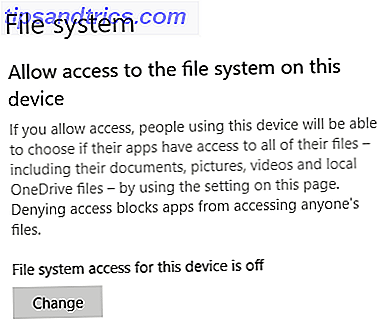
Denne side vedrører filsystemadgang for apps på dit system.
Installerede apps kan få adgang til filer på dit system, hvis de er givet tilladelse. Dette omfatter dokumenter, fotos, videoer, lydfiler, lokale OneDrive-filer og mere. Nogle apps kræver adgang til disse filer som en del af deres grundlæggende funktionalitet. I dette skal du dobbeltkrydse listen over installerede apps, før du slukker for filsystemadgang.
Er Windows 10 stadig et privatliv mareridt?
Jeg tror, at svaret på dette spørgsmål meget afhænger af, hvem du spørger. Denne forfatter udtrykte nogle alvorlige bekymringer vedrørende Windows 10-sikkerhedsproblemer Windows 10 ser: Skal du være bekymret? Windows 10 ser: Skal du være bekymret? Siden sin udgivelse er Windows 10 blevet forankret af rygter om brugernes privatliv. Nogle af disse er nøjagtige, mens andre er myter. Men hvor står Windows 10 på privatlivets fred, virkelig? Læs mere, når den seneste version blev udgivet. Sproget omkring nogle af de tilsyneladende invasive indstillinger føltes målrettet vagt; Microsoft gjorde lidt for at fjerne frygtene fra berørte brugere.
Microsoft lyttede til brugerne - i det mindste i det mindste. Tilføjelse af ekstra kontrol, samtidig med at strømlinjeformet antal privatlivsindstillinger er blevet bedre, har hjulpet brugerne bedre til at forstå Windows 10. Og giver et overblik over præcis, hvilke oplysninger Windows 10 samler, hvor det går, og datakrypteringsværktøjet giver brugerne yderligere mulighed.
Men ved at indsamle oplysninger om brugere som standard ved at opbygge profiler ved at antage, at vi gerne vil være del af et peer-to-peer-system, og blot ved at fjerne direkte brugerkontrol fra nogle operativsystemelementer, har Microsoft regresseret mod at imødekomme bredt spektrum af Windows 10-brugere, mens du eroderer kunde tillid.
Men alt det, der er sagt, Windows 10 er stadig et meget sikkert operativsystem, og det er det, de fleste brugere har brug for; privatlivets krav til den enkelte falder ved vejen for at beskytte de mange menneskers sikkerhed. Det ser ud til, at Microsoft i en tid for dataindsamling og efterretninger gør klare valg: handle først og aldrig bede om tilgivelse 5 Grunde til, at Windows 10 kan få dig til at skifte til Linux 5 Grunde til, at Windows 10 kan få dig til at skifte til Linux Til trods for Windows 10's enorme takeup, har der været masser af kritik for Microsofts nye evige operativsystem. Her er fem hovedårsager til, at Windows 10 måske irriterer dig nok til at skifte til Linux. Læs mere .

![En verden uden internettet [INFOGRAFISK]](https://www.tipsandtrics.com/img/internet/926/world-without-internet.jpg)